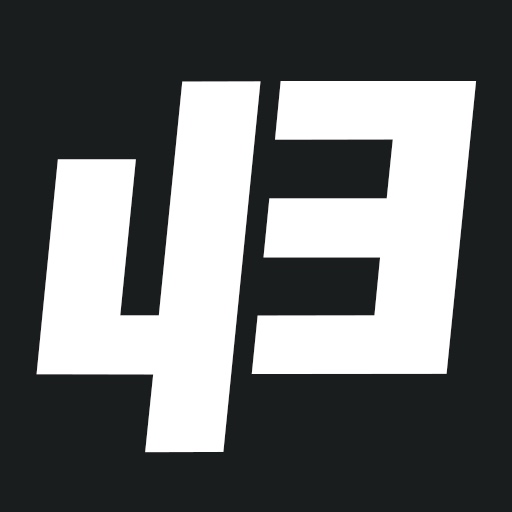티스토리 뷰
인터넷과 웹 정보
이 글을 작성하는 이유는, 스냅북을 통해 구글 애드센스 승인을 받고자 하는 블로거들이 보다 쉽게 구글 계정을 만들고 애드센스 신청을 할 수 있게 도움을 주고자 함이다.
앞 선, “스냅북을 통한 애드센스 승인을 위한 전략”를 통해서 난 다음과 같은 애드센스 승인을 위한 일곱(7) 가지 전략을 소개했다.
(1) 아이폰 사용자라면 앱스토어를 통해서, 안드로이드 사용자라면 안드로이드 마켓을 통해서 스냅북 앱을 다운로드 후 회원가입을 하자.
(2) 다음으로 한가지 주제를 정하자. 여행, 맛집, 패션, 뷰티, 화장품, 부동산, 제테크 기타 등등…
(3) 주제는 ‘정보’의 성격이 있어야 한다. 그냥 일상의 이야기는 좋지 않겠다. 광고성이 있는 글도 구글을 많이 걸러내는 편이니 애드센스를 승인받기 위해 광고성 홍보글을 피하자.
(4) 주제를 정했다면 그 주제에 관련된 브런치나 네이버에서 활동하는 블로거들의 포스트 URL을 복사 > 스냅북에 스냅하여 공유해보자.
(5) 내가 작성한 포스트 URL을 스냅북을 통해 스냅하여 공유하는 것이 유리하다고 생각되며, 하지만 타인이 작성한 포스트 URL을 홍보해도 상관은 없다.
(6) 스냅북을 통해서 하루에 다섯 개의 URL을 스냅하여 공유하고 일주일만 해보자.
(7) 그렇게 하루에 다섯 개의 URL을 스냅북을 통해 공유했다면 이제 구글 애드센스 승인을 받으러 가자.
이제 모든 준비가 되었다면 애드센스 계정을 만들고 > 애드센스 신청서를 제출하자.
< 연재>
스냅북 홈페이지 바로가기: http://sbook.me
Jamnet 스냅북 바로가기: jamnet.sbook.me
Do You Know ‘스냅북’?: http://43gear.com/do-you-know-스냅북
애드센스 승인을 위한 효과적 전략: http://43gear.com/애드센스-승인을-위한-전략
스냅북에 애드센스 달아보자. 제1편: http://43gear.com/스냅북에-애드센스-달아보자-제1편
스냅북에 애드센스 달아보자. 제2편: http://43gear.com/스냅북에-애드센스를-달아보자-제2편
물론, 스냅북 홈페이지에도 애드센스 계정을 만드는 방법, 신청 방법 등이 꼼꼼히 소개되어 있다. 참고: http://sbook.me/bbs/board.php?bo_table=community&wr_id=44
하지만 조금 이해하기 힘든 부분도 있고 정확하지 않은 설명도 있는것 같아서 다시한번 자세한 설명을 하려고 한다.
누구나 스냅북에 가입을 하면 자신의 스냅북 페이지 주소가 생성된다. 내 경우 스냅북 이름을 ‘Jamnet’으로 정했기 때문에 나의 스냅북 페이지 주소는 “jamnet.sbook.me”이다.
하지만 기억해야 할 건, 스냅북을 통하여 구글 애드센스 신청을 할 땐, 스냅북의 대표 도메인으로 신청을 해야한다. 스냅북의 대표 도메인은 “jamnet.sbook.kr” 이다. 반드시 “kr” 도메인으로 신청을 해야함을 기억하자.
스냅북 대표 도메인: xxx(당신의 스냅북 이름).sbook.kr
스냅북의 대표 도메인이 아닌 다른 도메인으로 구글 애드센스 신청서를 제출할 경우, 승인이 되지 않을수 있다. 반드시 스냅북 대표 도메인으로 등록후 애드센스 신청을 하도록 하자.
구글은 하나의 구글 계정으로 구글, 지메일, 구글+, 유튜브, 애드센스, 애널리틱스 등 모든 구글 서비스를 사용할 수 있다. 모든 각각의 구글 서비스가 하나의 계정으로 통합되어 있다는 것이다. 만약 당신이 구글의 지메일을 쓰고 있다면 또는 구글 계정을 가지고 있다면 애드센스를 위한 별도의 회원가입은 필요하지 않다. 하지만, 당신이 구글의 계정을 가지고 있지 않다면 애드센스 페이지 중앙에 보이는 ‘지금 가입하기’를 통해 쉽게 가입하고 계정을 만들수 있다.
구글 애드센스: www.google.com/adsense/
이후의 설명은 구글 계정을 만들었거나 구글 계정을 가지고 있다는 전제하에 애드센스 신청서를 작성하는 방법을 설명한 것이다.
구글의 계정을 가지고 있는 경우, 위 ‘구글 애드센스’로 접속한다.
위 ‘구글 애드센스’로 접속후 구글 계정을 만들었다면 > 즉시 애드센스 신청서 제출 페이지로 자동 이동한다.
PS: 본인은 이미 애드센스 계정을 가지고 있는 관계로 애드센스 신청서 제출 페이지로 이동할 수 있는 방법이 없었다. 따라서 아래 삽입한 이미지들은 스냅북에서 복사한 것임을 미리 밝혀둔다.
애드센스 신청서 작성시 정확한 기재는 매우 중요하다. 그 이유는 실질적인 비즈니스, 다시 말해서 애드센스를 통해 발생된 수익금, 실질적인 금전이 오고가는 것이기 때문이다. 그래서 다음과 같이 상기 시키고자 한다.
애드센스 신청서 제출시 내 정보 기입이 정확해야 하는 이유.
(1) 애드센스는 실질적인 금전이 오고가는 비즈니스이다. 애드센스를 통해 수익이 발생하면 실질적인 수익이 내 통장으로 전달된다는 것이다. 따라서 위 이미지와 같이 이름(한글), 주소(우편번호 정확히), 전화번호(82-10-XXXX-XXXX), 등을 정확하게 기입하자.
(2) 애드센스는, 애드센스 신청서를 제출하면 최대 4~5일 후, 승인 이메일이 온다. 스냅북은 다음과 같이 소개하고 있다. “(6) 가입 승인 E-mail 확인 – 승인까지는 최대 3일이 소요됩니다. 승인이 안되는 경우 스냅북을 조금 더 이용해 주시고, 양질의 콘텐츠를 내 스냅북에 담아둔 후에 다시 신청해주세요.” 그 승인 이메일을 받은후 정식으로 애드센스를 내 블로그나 홈페이지에 달 수 있는 것이다.
(3) 애드센스는, 애드센스 승인을 받은후, 애드센스를 통한 수익이 발생된 경우, 핀(PIN) 번호를 신청해야 하고 > 핀(PIN) 번호를 신청하면 > 핀(PIN) 번호가 동봉된 옆서가 집으로 온다. > 구글로 부터 받은 핀(PIN) 번호를 애드센스 페이지 접속후 입력해야 발생한 수익을 받을수 있다.
PS: 핀(PIN) 번호 발급과정에 대한 정보는 따로 준비하여 작성할 것이다.
애드센스 신청서 제출을 위한 모든 정보 기입이 끝났다면 위 이미지와 같이 “신청서 제출” 버튼을 클릭하고 다음 페이지로 이동하자.
그러면 다시 “내 웹사이트 주소” 입력란과 콘텐츠 언어를 선택하는 페이지로 이동한다. 위 이미지를 잘 보자!
내 웹사이트: http://xxx(스냅북 이름).sbook.kr
콘텐츠 언어: 한국어 – 한국어
“http://“까지 함께 주소를 입력한 것을 확인할 수 있다.
다시 말하지만, 스냅북 대표 도메인을 등록하자! 스냅북 대표 도메인은 “xxx(당신의 스냅북 이름).sbook.kr” 즉, .kr 도메인이다.
그리고 콘텐츠 언어는 “한국어 – 한국어”로 선택하고 “계속” 버튼을 클릭한다.
그러면 애드센스 승인을 위한 절차가 모두 마무리 되었다는 페이지로 이동을 하게되고, 애드센스 신청이 모두 마무리 된 것이다.
PS: 개인적으로 본인은 이미 애드센스 승인을 받고 광고를 개제하고 있기 때문에, 처음 애드센스 신청서를 제출하는 페이지로 되돌아 갈 순 없다. 그래서 스냅북에 소개되어 있는 이미지를 다운로드 하여 소개한 것이다. 만약, 내가 소개한 신청서 제출 단계와 다르다면… 놀랄 필요는 없다. 이 글을 잘 읽었다면 중요한 것이 무엇인지 알 것이기 때문이다.
< 연재>
스냅북 홈페이지 바로가기: http://sbook.me
Jamnet 스냅북 바로가기: jamnet.sbook.me
Do You Know ‘스냅북’?: http://43gear.com/do-you-know-스냅북
애드센스 승인을 위한 효과적 전략: http://43gear.com/애드센스-승인을-위한-전략
스냅북에 애드센스 달아보자. 제1편: http://43gear.com/스냅북에-애드센스-달아보자-제1편
스냅북에 애드센스 달아보자. 제2편: http://43gear.com/스냅북에-애드센스를-달아보자-제2편
-잼넷-
'walking with me' 카테고리의 다른 글
| [어떻게 경쟁해야 하는가?] 1. 질문(質問)하며 시작해야 한다. (0) | 2017.11.21 |
|---|---|
| 스냅북에 애드센스를 달아보자. 제2편. (0) | 2017.11.16 |
| 지난 포스트 Do You Know ‘스냅북’? / 애드센스 승인을 위한 전략… 에… 한가지 추가할 점. (0) | 2017.11.14 |
| 애드센스 승인을 위한 전략. (0) | 2017.11.14 |
| Do You Know ‘스냅북’? (0) | 2017.11.14 |
- Total
- Today
- Yesterday
- 북한
- festival
- 예수회
- 백신
- 백신반대
- 더불어민주당
- 중국
- 예수
- 예수지옥
- 성령저주
- 문재인
- 페스티벌
- 프리메이슨
- 코로나백신
- 우한폐렴
- 로스차일드
- 코로나19
- 축제
- 바티칸
- 미국
- 제수이트
- 일루미나티
- 성령
- 백신부작용
- 트럼프
- 백신사망
- 신종코로나
- 사단
- 문재인정부
- 민주당
| 일 | 월 | 화 | 수 | 목 | 금 | 토 |
|---|---|---|---|---|---|---|
| 1 | 2 | 3 | 4 | 5 | ||
| 6 | 7 | 8 | 9 | 10 | 11 | 12 |
| 13 | 14 | 15 | 16 | 17 | 18 | 19 |
| 20 | 21 | 22 | 23 | 24 | 25 | 26 |
| 27 | 28 | 29 | 30 | 31 |